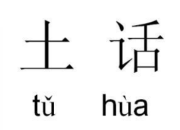个人求职简历封面制作步骤
时间:2021-08-31个人求职简历封面制作步骤
简历(英语:resume),顾名思义,就是对个人学历、经历、特长、爱好及其它有关情况所作的简明扼要的书面介绍。下面是yjbys小编收集的一些方法,供大家参考!
个人求职简历封面制作攻略
一:打开Photoshop,点击“文件——新建”,设置高度213毫米,宽度300毫米(两个尺寸都比A4纸大3毫米,称为“出血”,以确保打印时纸边不留空白),分辨率150像素/英寸,颜色模式CMYK、8位,背景内容为白色,点“好”新建一个名为“简历封面”的画布。
二:下载一幅与自己的专业有关的背景图片,分辨率最好为400×600或以上,以确保清晰度。打开图片,按Ctrl+A全选,选择工具箱中第一行右侧“移动工具”将其拖入“简历封面”中,再按Ctrl+T调节背景至合适大小;在图层面板中将背景拖至最底层,不透明度设为20%。(如无法移动背景图片,可在图层面板中双击此图层,弹出“新建图层”窗口后点击“确定”将其解锁。)
三:选择工具箱中的“T”形文字工具,点击画布,出现光标和文字图层;在工具栏下的字体选框中选择合适字体、字号后输入“个人简历”“姓名”“毕业院校”“专业”“电话”等信息。
四:如果你出自名门,就要突出自己的.名校身份。下载并打开学校的Logo;使用工具箱中第二行右侧的“魔棒”工具,点选Logo空白处,再点击工具栏中的“选择——反选”,选出Logo中的校徽和文字部分,用“移动工具”将选中部分拖至“简历封面”画布中的“毕业学校”之后,按Ctrl+T自由变换Logo至合适大小。
五:在简历封面上写一段体现自己品质的“推销词”是个好方法。文字输入法和刚才一样,但要添加一个衬底达到美化效果。选择“图层——新建——图层”,新建一个图层,使用工具箱第一行左侧的“矩形选框”绘制一个大小合适的矩形框;再用“油漆桶”工具,将选框填充为红色;将该图层拖至“推销词”图层下,不透明度设为30%。也可用同样方法为信息栏添加一个衬底。如用“矩形选框”无法一次绘制出合适大小的衬底,可在填充颜色后用Ctrl+T自由变换至合适大小。
六:“文件——储存为”存为JPG格式。用铜版纸打印出封面,与简历正文一起装订成册,手写完成个人信息部分,一份个性简历制作好了
【个人求职简历封面制作步骤】相关文章:
2.简历封面制作
8.个人求职简历封面下载